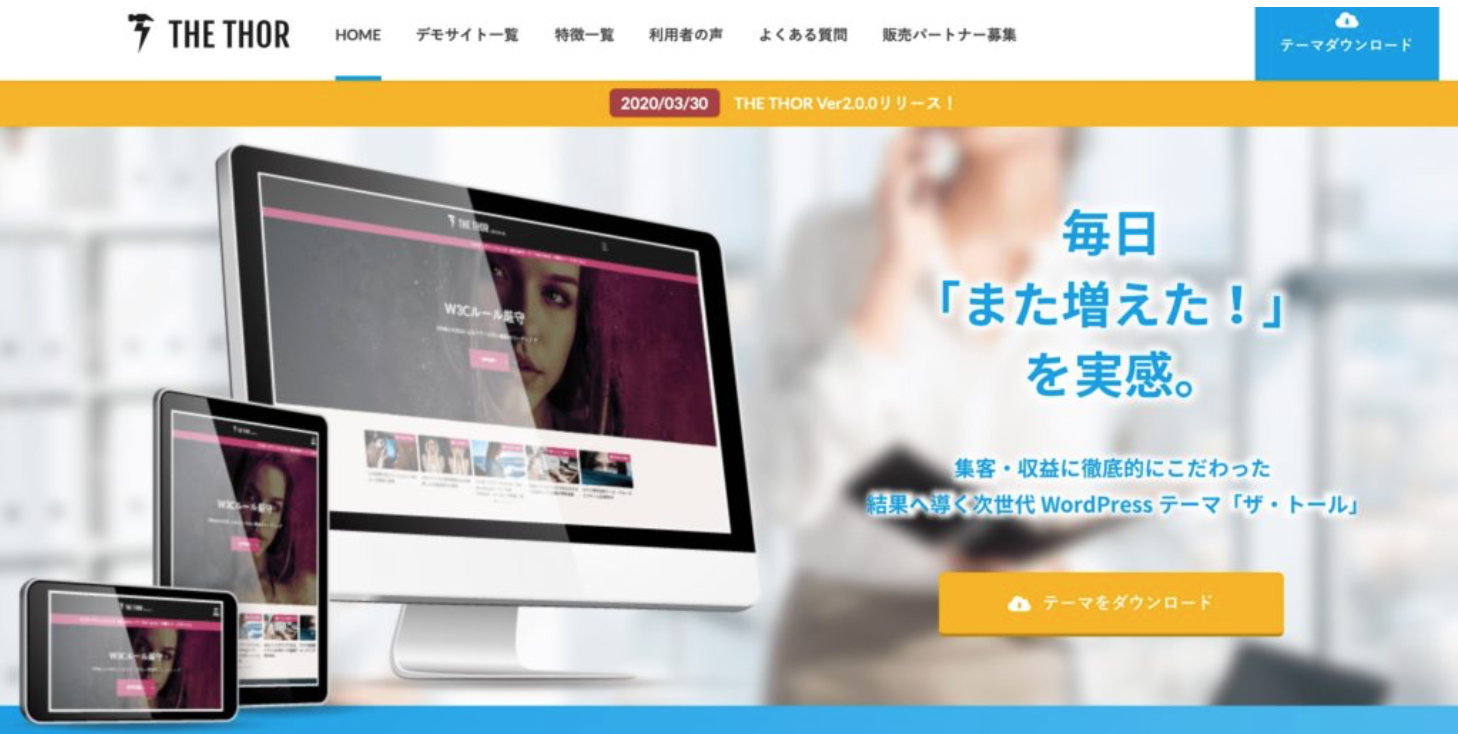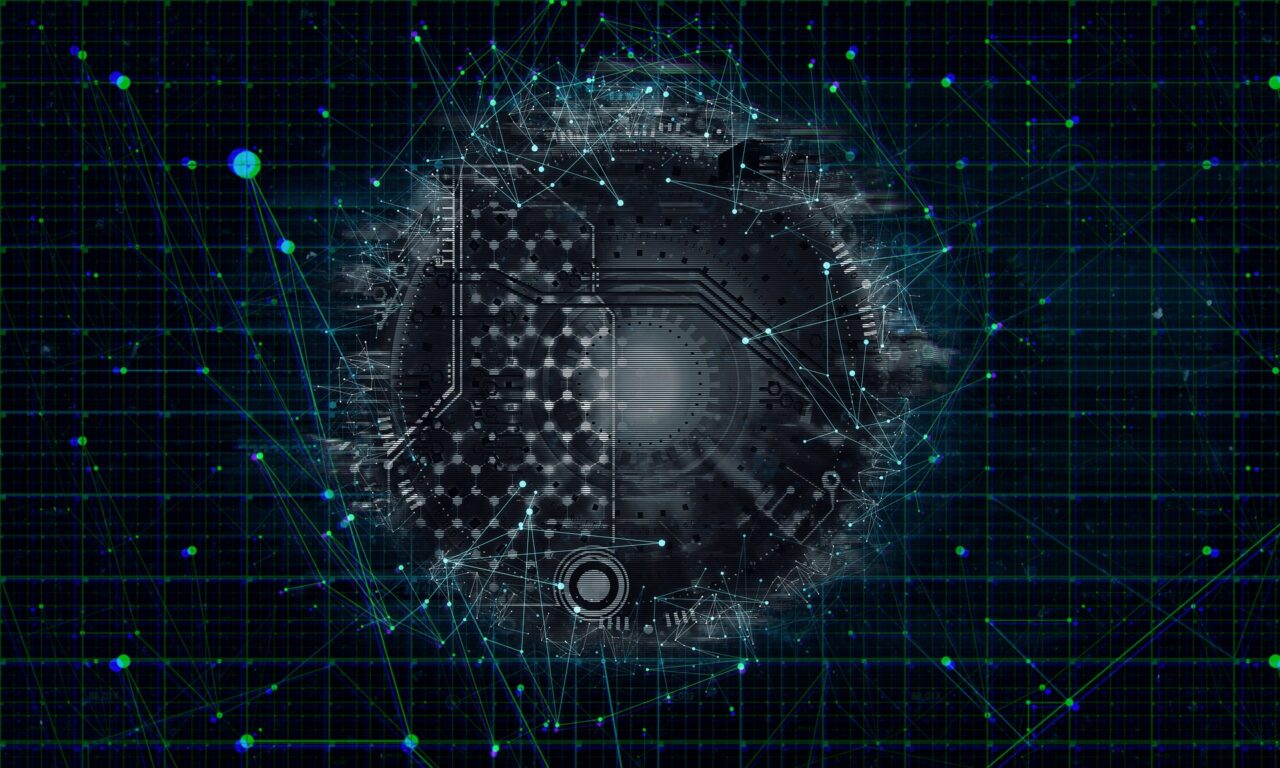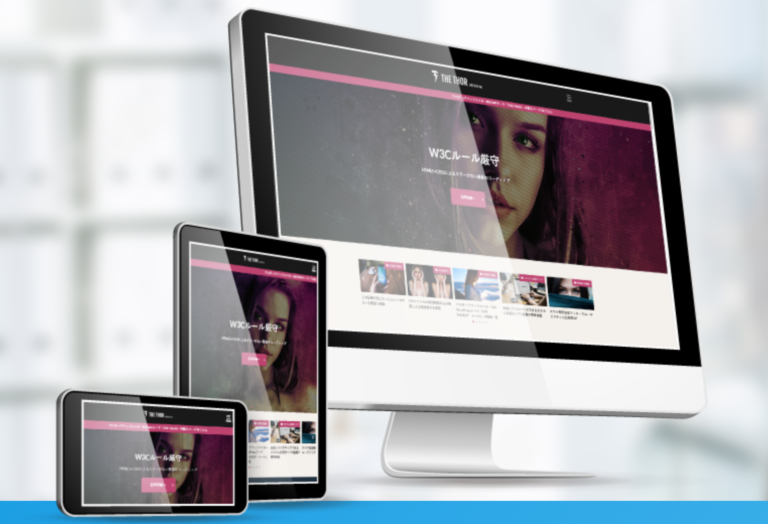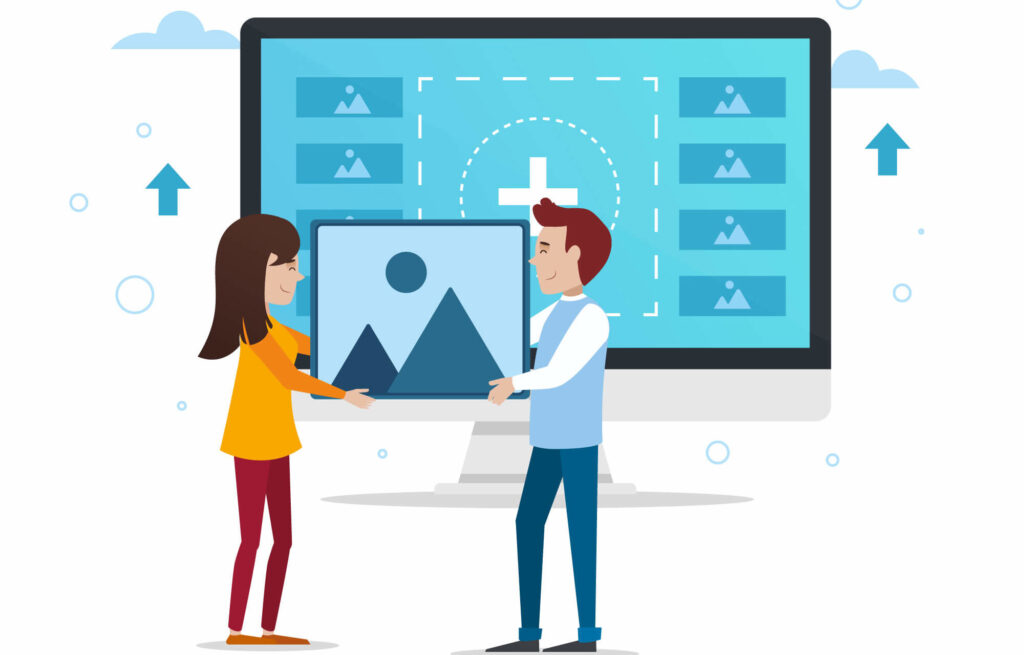
※当ページのリンクには広告が含まれています

こんな悩みを解決します。
こんにちは、ペコ(@utakatablog2)です。
WordPress最大の特徴のひとつとして「プラグイン」があります。WordPressにプラグインを導入することによりさまざまな機能を拡張することが可能。
今回は「どのプラグインを入れればいいのかわからない…」という人向けに、プラグイン導入のメリット・デメリットやオススメのプラグインを紹介していきます。
- WordPressのプラグインとは?
- プラグイン導入のメリット・デメリット
- 最低限入れるべきプラグイン7つ
- あると便利なプラグイン3つ
今回紹介するプラグインは導入必至です。この記事を読むことで、無駄なプラグインは避けつつ必要なものだけを導入することができるでしょう。
ちなみにプラグイン導入の前に、WordPressテーマの導入をオススメします。というのも、WordPressのテーマに入れようと思っていたプラグインの機能が備わっている場合があるからです。
WordPressのテーマに関しては下記記事でオススメを紹介しているので参考にしてください。
※当ページのリンクには広告が含まれています [word_balloon id="4" size="M" position="L" name_position="under_avatar" radius="true" avatar_s[…]
プラグインを利用するメリットとデメリットは!?

まずは、「そもそもプラグインって何!?」という人向けにプラグインの概要や導入することによるメリット・デメリットを解説していきます。
そもそもプラグインって何!?
標準のWordPressにはない機能が『プラグイン』として配布されており、WordPress上でインストールすることでさまざまな機能を持たせることができるもの。
例えば以下のような、さまざまな機能を持ったプラグインがここでは紹介しきれないほどたくさんあるのです。
- スパム防止
- サイトマップ作成
- SNSのフィード表示
- メールマガジン機能
- お問い合わせフォーム

数多くあるプラグインの中からあなたが使いたいプラグインを実装してブログ運営をより便利かつ快適していくということですね。
プラグイン導入のメリット
プラグインを使うメリットはだいたい想像がつくかと思います。
- 必要な機能のみをブログに簡単に導入することができる
- 導入後は管理画面のみで柔軟に対応できるプラグインが多い
- プログラミングスキルやデザインスキルが必要ない
プラグインを導入すれば操作は設定だけで済み、時間が短縮できます。
またセキュリティ対策やお問い合わせフォームなど知識がなくても実装でき、個人では実現できなかったようなさまざまな機能が簡単に利用できるのです。

プラグイン導入のデメリット
プラグインはメリットばかりのように感じるかもしれませんが、デメリットもあります。
- プラグインを入れすぎるとサイトが重くなる
- サポートや更新が終わるプラグインがある
- 他のプラグインと競合したり、バグったりする可能性がある
プラグインを多く導入するとその分サイトのロード時間が長くなり、サイトが重くなるということがあります。
また、プラグインにはまれにバグが潜んでいる場合も。

よって、安全なプラグインを必要最低限の数だけ導入することが必要なのです。
優秀なテーマを利用すればデメリットも問題なし!!
一長一短あるプラグインですが最適な利用方法は以下。
最近のWordPressのテーマは優秀で、プラグインをたくさん入れなくてもブログ運営に役に立つ機能が多く実装されています。かつサイトデザインもおしゃれにカスタマイズができ、SEO対策にも余念がありません。
冒頭でも紹介しましたが、まずはテーマをしっかり選んでおくことをオススメします。
※当ページのリンクには広告が含まれています [word_balloon id="7" size="M" position="L" name_position="under_avatar" radius="true" avatar_s[…]
ちなみに僕は国内最高クラスのSEO対策が施されたTHE・THOR(ザ・トール)を利用していますよ。
※当ページのリンクには広告が含まれています [word_balloon id="5" size="M" position="L" name_position="under_avatar" radius="true" avatar_s[…]
WordPress(ワードプレス)に導入必須のプラグイン7つ

ここからは、最低限入れておくべきオススメのプラグイン7つを紹介します。
- Google XML sitemaps:サイトマップ作成
- Contact Form 7:お問い合わせフォーム作成
- Broken Rink Checker:リンク切れお知らせツール
- Akismet Anti-Spam:スパム対策
- TinyMCE Advanced:文字装飾エディタ拡張
- EWWW Image Optimizer:画像圧縮
- UpdraftPlus WordPress Backup Plugin :バックアップ/復元
それではひとつずつ見ていきます。
Google XML sitemaps【サイトマップ作成】
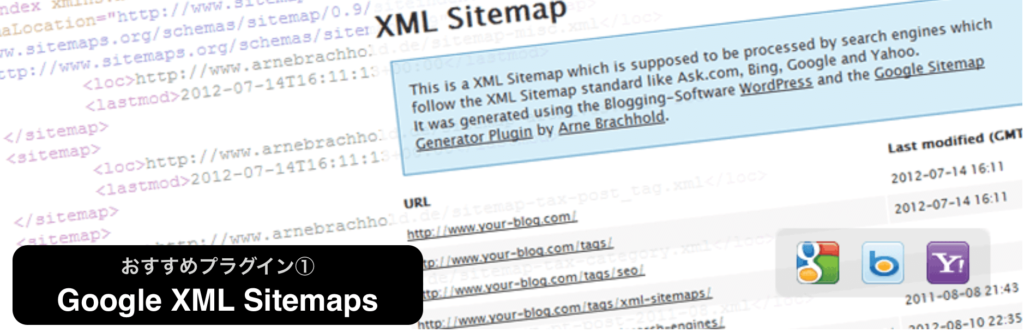
検索エンジン(Google)にサイトマップを送信するプラグイン。
サイトの設計図のようなもの。
サイトの構造を検索エンジンに理解してもらい、クローラーに正しく認識してもらう為に送信するものです。
Google XML sitemapsでサイトマップを作成し、Google Search Consoleに送信すればOK。送信しておくことで、新規記事をスムーズにインデックス(検索結果に表示させる)することができます。
Contact Form 7【問い合わせフォーム作成】

サイトにお問い合わせフォームを簡単に作成することができるプラグイン。
こんな感じで簡単に本格的な問い合わせフォーム作成が可能です。
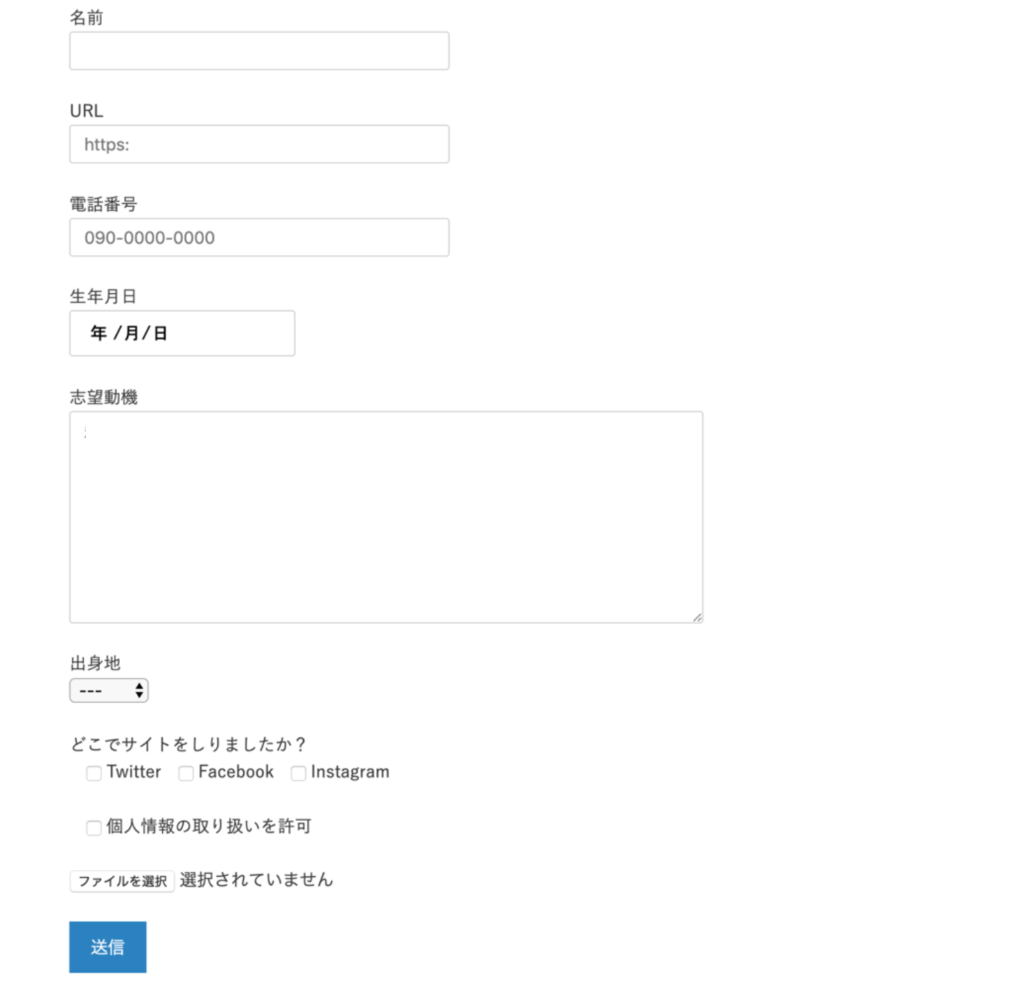
ブログを運営していく上で、お問い合わせフォームは必ず設置すべきなのでContact Form 7でサクッと設置しましょう。
Broken Rink Checker【リンク切れチェックツール】
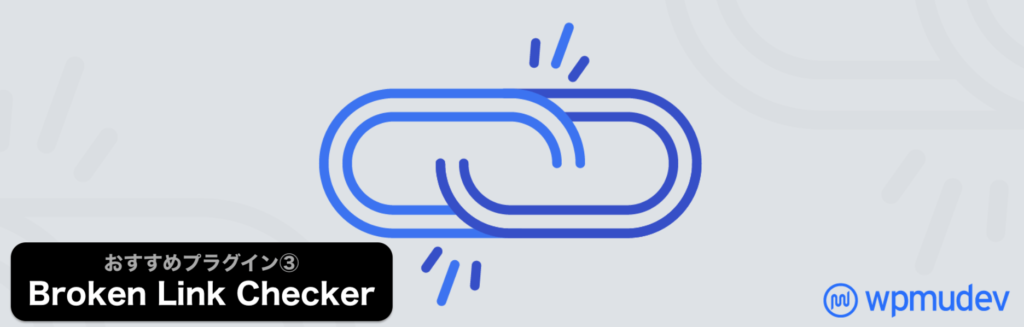
サイト内に貼り付けたリンクがリンク切れをしたときにお知らせしてくれるプラグイン。
このプラグインを有効化してメールアドレスを登録しておくと、リンク切れが起きた際に通知メールが届くのです。
リンク切れはもちろん引用したツイートの元投稿が消えた際も通知してくれる優れもの。
ブログの記事数が増えるとリンク切れの確認をするのも大変ですが、そんな労力もいらぬ心配ですね。
Akismet Anti Spam【スパム対策】
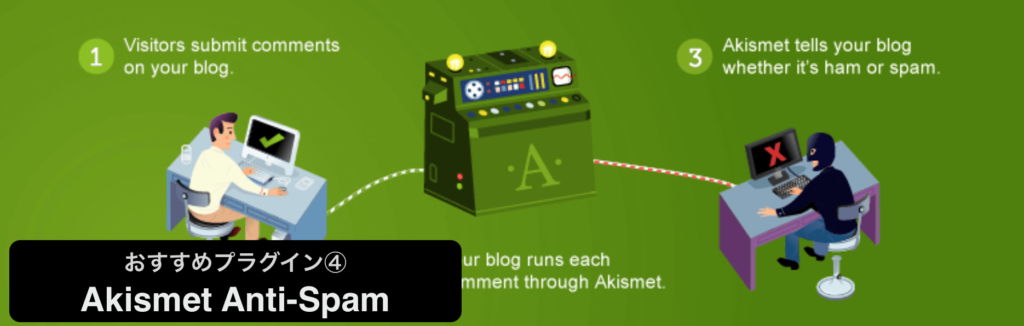
コメント欄のスパムを防止してくれるプラグイン。
コメント欄には国内外問わずスパムコメントが投稿されるので、コメント欄を設置している人は重宝するはずです。
いちいちチェックするのは時間の無駄ですので、自動的に防止してもらいましょう。
TinyMCE Advanced【文字装飾エディタ拡張】
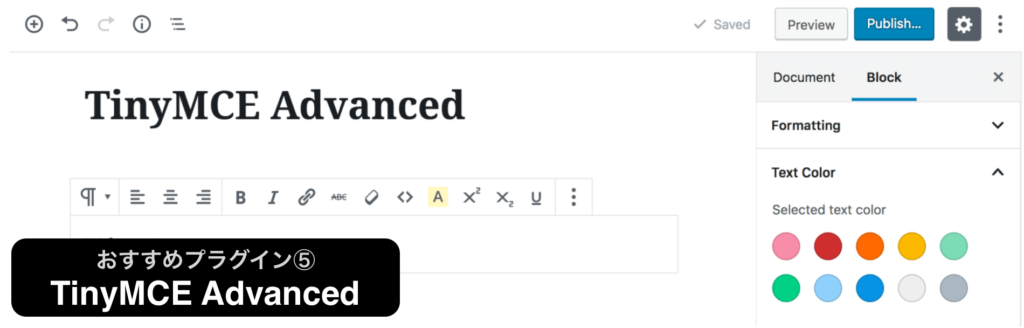
WordPressの記事を書く際のビジュアルエディタの装飾ボタンを増やすことができるプラグイン。
デフォルトの機能から記事作成に便利なボタンを増やすことができるのでオススメです。
ちなみにブロックエディタを利用でテキストエディタを使わない人は不要ですよ。
EWWW Image Optimizer【画像圧縮】
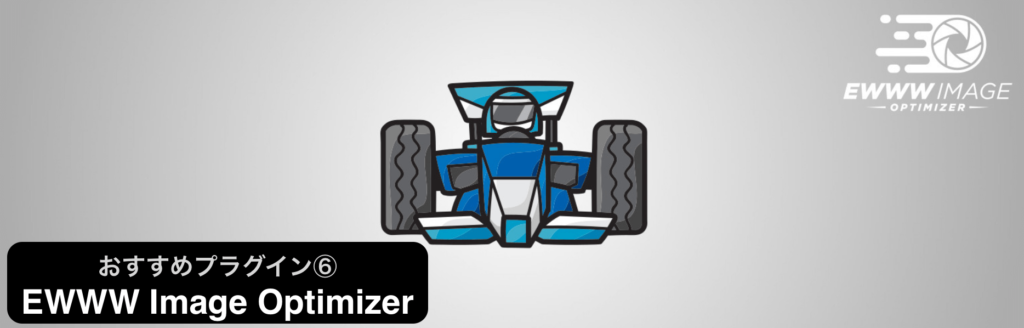
WordPressに挿入した画像を圧縮してくれるプラグイン。
ブログで使用する画像は基本的に圧縮して掲載しないとサイト自体が重くなり、サイトスピードが落ちる原因になります。
画像の圧縮方法はたくさんありますが、WordPress上でまとめて圧縮ができるのでオススメ。
外部サービスではTinyPNGが有名ですね。
[word_balloon id="6" size="M" position="L" name_position="under_avatar" radius="true" avatar_shadow="true" avatar_bo[…]
UpdraftPlus WordPress Backup Plugin【バックアップ/復元】
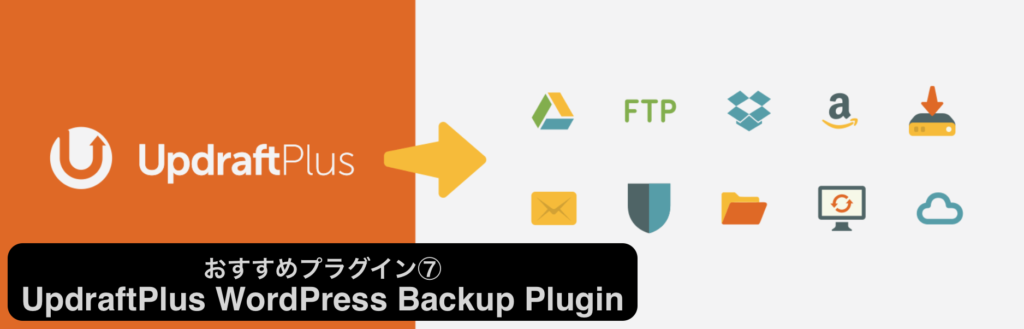
WordPressのデータを丸ごとバックアップしてくれるプラグイン。
ワンクリックでできる手軽さが売りです。バックアップのスケジュール化もできるので、万が一データが消失しても絶望しなくてすみますね。
復元もワンクリックでできる簡単操作が安心のプラグインです。
UpdraftPlus WordPress Backup Plugin
WordPress(ワードプレス)にあると便利なプラグイン3つ

続いて、導入していたら便利なプラグインを3つ紹介します。
有料のテーマを使っていれば初めから実装されている場合もあるのであなたのテーマと照らし合わせてみましょう。
- Word Balloon:吹き出し作成ツール
- Smash Balloon Social Photo Feed:インスタグラム自動連携
- SiteGuard WP Plugin:セキュリティ対策
こちらもひとつずつ紹介していきます。
Word Balloon【吹き出し作成ツール】
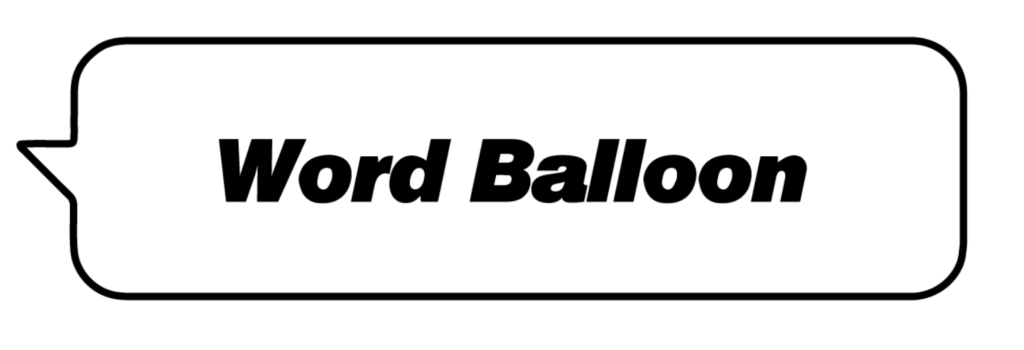
会話風の吹き出しを簡単に表示させることができるプラグイン。
有料のテーマを利用している場合はテーマの標準機能として吹き出しの機能が付いていることがありますが、ついてない場合はWord Balloonがオススメです。
プラグイン導入後の実際に吹き出しをつくる画面はこんな感じです。
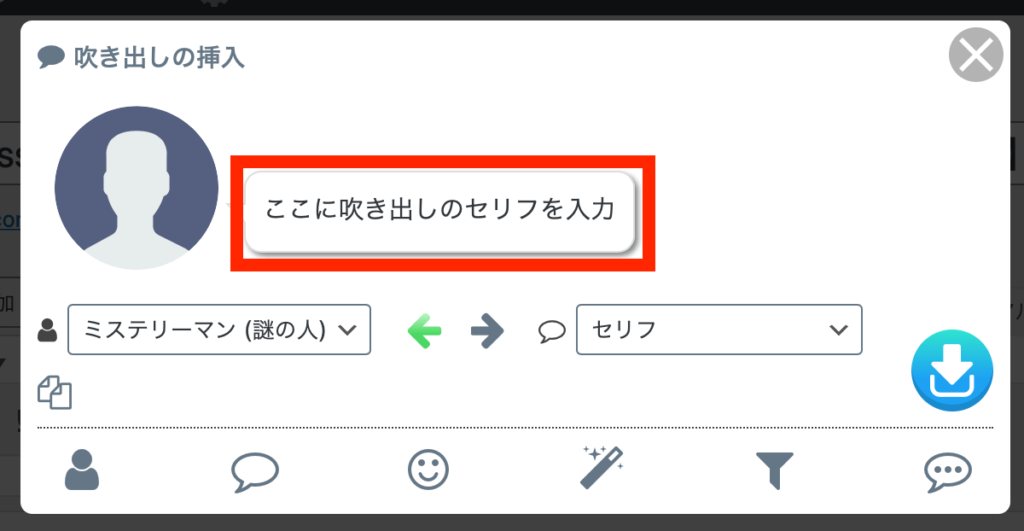

カスタマイズの種類も豊富にあるため、読者を引きつけるために大活躍するプラグインです。
日本製のプラグインで使い方は公式ページを見るとわかりやすいですよ。
ちなみに吹き出しのアイコンは「ココナラ![]() 」というサービスで作成しました。ブログアイコンを作成したいと考えている人はあわせてチェックしましょう。
」というサービスで作成しました。ブログアイコンを作成したいと考えている人はあわせてチェックしましょう。
※当ページのリンクには広告が含まれています [word_balloon id="5" size="M" position="L" name_position="under_avatar" radius="true" avatar_s[…]
Smash Balloon Social Photo Feed【インスタ自動連携】
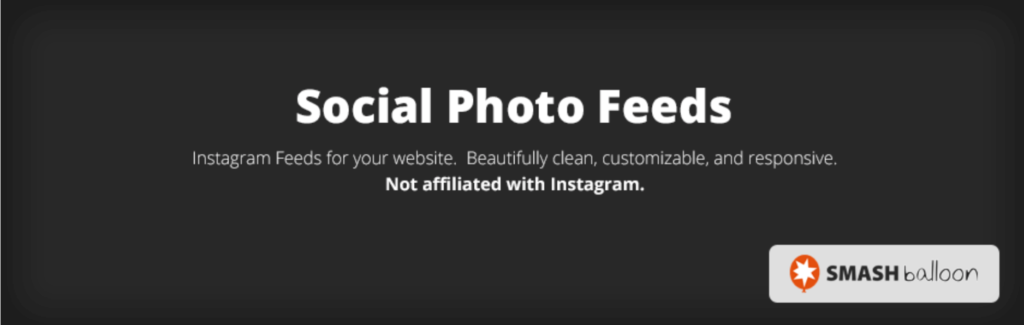
インスタグラムにアップした写真を、WordPressブログに自動連携できるプラグイン。
連携が簡単で複雑な設定も必要ないので、簡単に導入できます。
さらにレスポンシブル対応なので、どんなデバイスにも対応していてレイアウト調整の必要もなし。
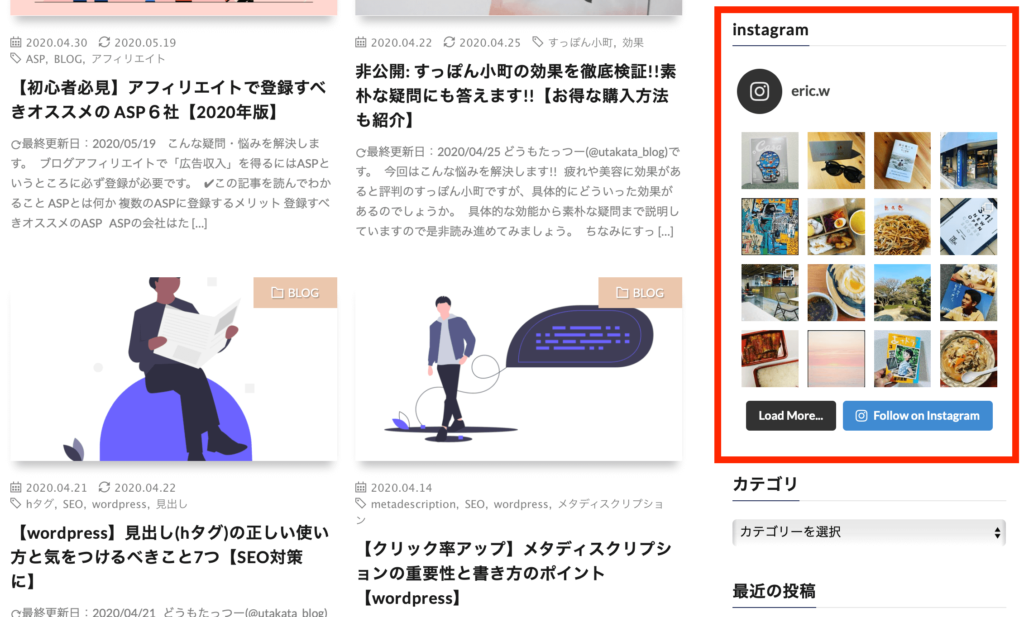
インスタグラムアカウントをお持ちの方は是非連携してみると良いのではと思います。
Smash Balloon Social Photo Feed
SiteGuard WP Plugin【セキュリティ対策】
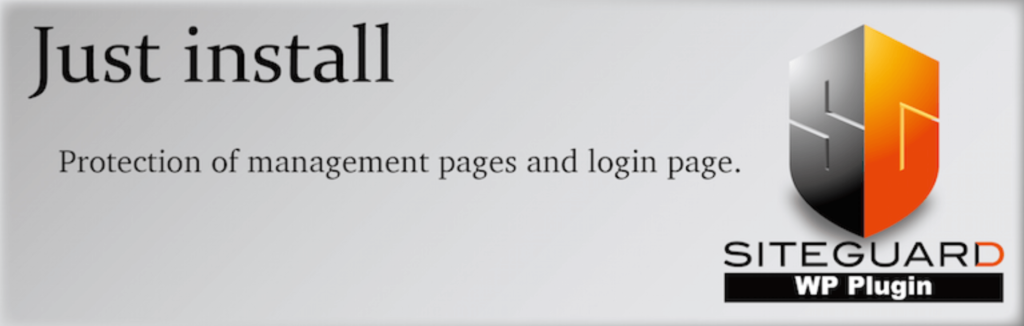
WordPressの管理ページやログインに関する攻撃から守ってくれるプラグイン。
インストールするだけで以下のセキュリティ対策が可能。
- 不正ログイン
- スパムコメント
- 管理ページへの不正アクセス
不正なログインや管理ページへの不正アクセスなんて考えるだけでゾッとしますよね。
備えあれば憂いなしのプラグインです。
最後にプラグインでWordPressをパワーアップしよう
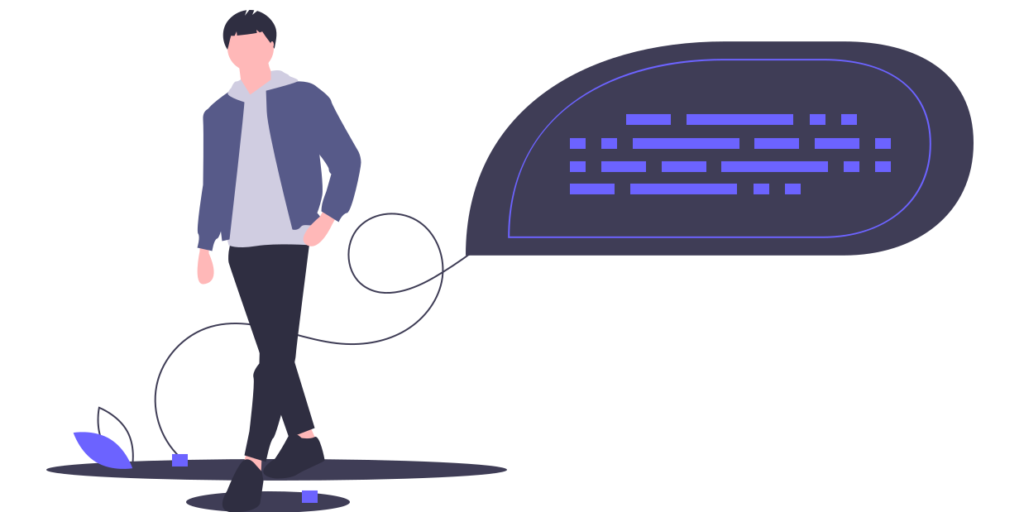
今回はWordPressを始めたばかりの方向けにオススメのプラグインを10個紹介しました。
今回紹介したプラグインをおさらいしましょう。
- Google XML sitemaps:サイトマップ作成
- Contact Form 7:お問い合わせフォーム作成
- Broken Rink Checker:リンク切れお知らせツール
- Akismet Anti-Spam:スパム対策
- TinyMCE Advanced:文字装飾エディタ拡張
- EWWW Image Optimizer:画像圧縮
- UpdraftPlus WordPress Backup Plugin:バックアップ/復元
- Word Balloon:吹き出し作成ツール
- Smash Balloon Social Photo Feed:インスタグラム自動連携
- SiteGuard WP Plugin:セキュリティ対策
プラグインを有効に活用してWordPressの利便性をアップさせましょう。
ただ入れ過ぎには注意。
あくまで必要最低限なプラグインの利用にとどめて、不要になったプラグインは削除するようにしましょうね。
今回は以上です。
※当ページのリンクには広告が含まれています [word_balloon id="6" size="M" position="L" name_position="under_avatar" radius="true" avatar_s[…]